TZ Host
-
ID Station : permet de définir un ID et un nom uniques à l'ordinateur qui envoie ses données à l'hôte TZ. Lors de l'envoi de données de plusieurs stations à une station centrale équipée de TIMEZERO Remote, chaque station DOIT avoir un ID unique (une erreur s'affiche si ce n'est pas le cas). Notez que la modification de l'ID ou du nom nécessitera un redémarrage du logiciel.
-
Adresse et port du TZ Host : permet d'entrer l'adresse IP ou le nom de domaine de l'ordinateur sur lequel TIMEZERO Host fonctionne. Le port par défaut est 8080 (mais il peut être modifié sur TIMEZERO Host). Une fois connecté, TIMEZERO affichera l'état de la connexion soit "chiffrée" soit "non chiffrée" (si HTTPS a été désactivé manuellement sur les stations et sur TZ Host). Lorsque la connexion est chiffrée, elle est soit "auto-signée", soit "de confiance". Auto-signé signifie que le certificat auto-signé par défaut (installé par défaut avec TIMEZERO Host) est utilisé. Si cela garantit le cryptage des données, cela ne garantit pas l'authentification (n'importe qui pourrait "usurper" l'adresse IP et utiliser le certificat par défaut). Lorsque le statut est "chiffré (de confiance)", cela signifie qu'un certificat de confiance est utilisé pour le nom de domaine, garantissant le cryptage et l'authentification.
-
Envoyer les cibles AIS : Active la transmission des AIS.
-
Envoyer les cibles ARPA : Active la transmission des ARPA.
-
Envoyer les données météo : Active la transmission des données météorologiques en temps réel (direction et vitesse du vent, pression, température de l'air, humidité et visibilité). La météo en temps réel doit être configurée sur la station en utilisant soit NMEA0183 soit NMEA2000 (via l'assistant de connexion).
-
Envoyer les échos radar : Active la transmission des échos radar.
-
Qualité du radar (8bit / 4bit / 2bit / Quantifié) : Permet de définir le nombre de niveaux de couleur qui seront utilisés lors de l'envoi de l'image radar sur le réseau. Par exemple, en sélectionnant "2 Bit", 4 couleurs seront utilisées pour représenter toutes les intensités de l'écho radar. Lorsqu'il est réglé sur "Quantifié", un seul bit est utilisé (une couleur) et l'écho est envoyé comme l'affichage quantifié du traitement ARPA (lorsqu'il est réglé sur "Quantifié", l'image vue par l'algorithme ARPA est envoyée).
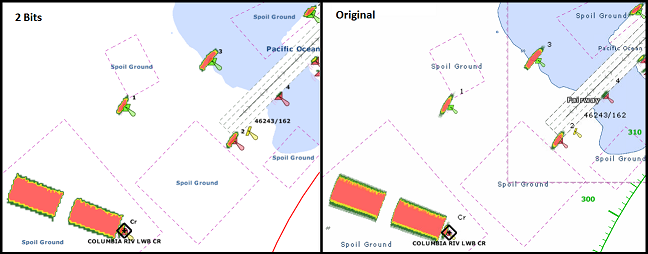
-
Résolution du radar (Complète/Normal/Faible) : permet de définir la résolution qui sera utilisée lors de l'envoi de l'image radar sur le réseau (de 1024*1024 à 256*256) :
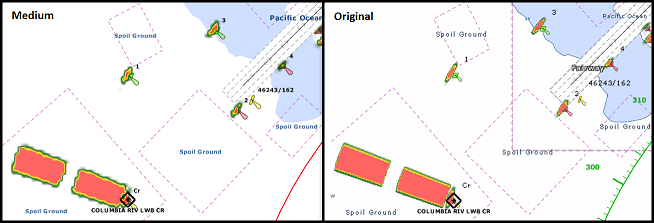
CONSEILS : Pour économiser la bande passante, il est recommandé de diminuer d'abord la qualité du radar, puis la résolution du radar. Une qualité radar de 2 bits avec une résolution élevée fournira une meilleure définition globale qu'une qualité radar de 4 bits avec une résolution moyenne. Diminuer la qualité de 8 Bits à 4 Bits ne sera pas perceptible à l'œil de l'utilisateur et est recommandé.
-
Envoyer les images de : Active la transmission de la caméra.
-
Qualité vidéo : Ce curseur permet de régler le taux de compression.
-
Résolution vidéo (Complète/Normal/Faible) : permet de définir la résolution qui sera utilisée lors de l'envoi de l'image de la caméra sur le réseau. Lorsqu'il est réglé sur "Haute", la résolution native de la caméra sera utilisée. Lorsqu'il est réglé sur "Moyenne", la résolution sera divisée par 2 et lorsqu'il est réglé sur "Basse", elle sera divisée par 4.
-
Fréquence d'image : permet de définir le taux de rafraîchissement de la vidéo. Par défaut, l'image de la caméra est envoyée toutes les secondes. Il est possible d'augmenter ou de diminuer le taux de rafraîchissement.
-
Bande passante estimée : fournit une moyenne de l'utilisation de la bande passante avec les paramètres actuellement sélectionnés. Cette estimation suppose que l'image radar est correctement réglée et qu'un Masque Radar a été appliqué sur la terre (pour supprimer l'écho terrestre).
Remarque : une image radar mal réglée (avec du bruit sur tout l'écran), augmentera considérablement la bande passante utilisée pour transmettre l'image radar (jusqu'à 10 fois !).
-
Statut de connexion... : Ouvre la fenêtre avec tous les évènements de connexion et de transmission.
-
Statut de communication... : Ouvre une fenêtre avec des statistiques en temps réel sur le temps de chargement par type de données.